Mit der neuen Funktion „Tab an sich selbst senden“ in Google Chrome können Sie Tabs schnell zwischen all Ihren Chrome-Geräten senden. Diese Funktion, die über ein verstecktes Flag in Google Chrome verfügbar ist, ist heute in der stabilen Version von Chrome verfügbar.
Update: Dies ist standardmäßig in Chrome 77 aktiviert. Keine versteckten Flags erforderlich!
Inhaltsverzeichnis
Wie es funktioniert

Sicher, Sie können über die Verlaufsseite ohne versteckte Flags auf geöffnete Tabs auf anderen Geräten zugreifen, wenn Sie Chrome Sync verwenden – aber diese neue Funktion ist übersichtlicher und schneller.
Sobald Sie es aktiviert haben, finden Sie eine neue Option „An Ihre Geräte senden“, wenn Sie mit der rechten Maustaste auf eine Webseite klicken. Es listet alle Chrome-Browser auf, bei denen Sie mit Ihrem Google-Konto angemeldet sind – auf Windows, Mac, Linux, Chrome OS, Android und sogar iPhone und iPad. Wählen Sie ein Gerät aus, um einen Chrome-Tab an dieses Gerät zu senden.
Erinnern Sie sich an die alte Chrome-to-Phone-Browsererweiterung von Google, mit der Sie Tabs vom Chrome-Browser auf Ihrem Computer an Ihr Android-Telefon senden können? Es ist ungefähr so, aber Sie können auch Tabs zwischen Ihren Computern senden.
Wie alle Flags ist dies eine in Arbeit befindliche Funktion. Sie kann jederzeit geändert oder entfernt werden. Google wird dies möglicherweise bald als stabile Funktion einführen, die keine Markierung erfordert. Es ist jedoch jetzt in der stabilen Version von Google Chrome 76 verfügbar.
So aktivieren Sie „Tab an sich selbst senden“
Diese Option ist als Flag verfügbar. Um es zu finden, stecken Sie chrome://flags in die Adressleiste von Chrome und drücken Sie die Eingabetaste. Suchen Sie im Suchfeld nach „Tab senden“.
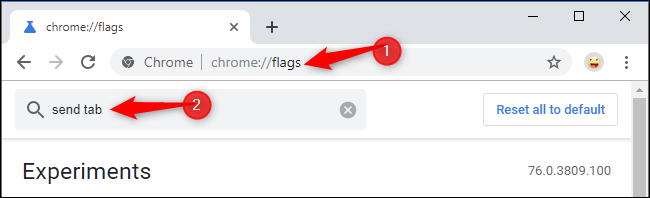
Sie sehen verschiedene Optionen. Sie müssen mindestens die Optionen „Tab an sich selbst senden“ und „Tab an sich selbst senden UI senden“ aktivieren – klicken Sie auf die Kästchen rechts neben jedem und wählen Sie „Aktiviert“.
Sie können auch „Tab an Selbstverlauf senden“ aktivieren, um gesendete Tabs auf Ihrer Verlaufsseite anzuzeigen, und „Tab an Selbstübertragung senden“, wodurch Sie einen Tab an alle Geräte senden können, anstatt ihn an ein einzelnes Gerät zu senden. (Das Broadcast-Flag schien beim Testen nicht zu funktionieren.)
Wenn Sie diese Funktion schließlich verwenden möchten, ohne die Chrome-Synchronisierung zu aktivieren, aktivieren Sie die Option „Tab an sich selbst senden: Verwendung bei Anmeldung unabhängig vom Synchronisierungsstatus aktivieren“.
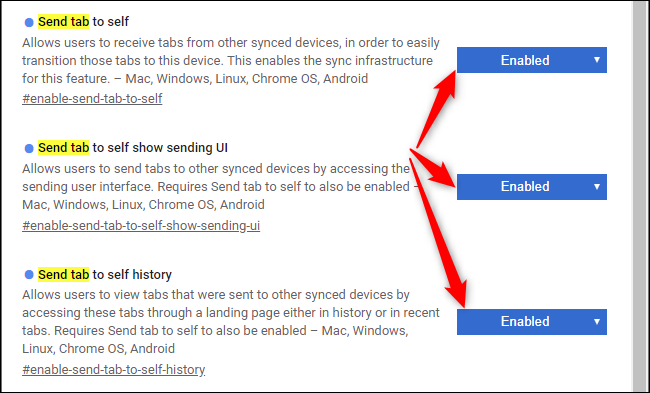
Wenn Sie fertig sind, klicken Sie auf „Jetzt neu starten“, um Ihren Chrome-Browser mit aktivierten Flags neu zu starten.
Wiederholen Sie diesen Vorgang für alle Chrome-Browser, die Sie auf verschiedenen Geräten verwenden. Wenn Sie Tab an sich selbst senden nur auf einem einzelnen Gerät aktivieren, können Sie keine Tabs an andere Geräte senden. Beachten Sie, dass Chrome für iPhone und iPad keine Flags hat, aber trotzdem gesendete Tabs empfangen kann.

So senden Sie Tabs zwischen Ihren Geräten
Nachdem Sie die Flags aktiviert und Ihren Webbrowser neu gestartet haben, haben Sie an zwei Stellen Zugriff auf die Funktion.
Sie können mit der rechten Maustaste auf eine Webseite klicken, um das Menü An Ihre Geräte senden anzuzeigen, und auf eines der Geräte klicken, um die Registerkarte dorthin zu senden.
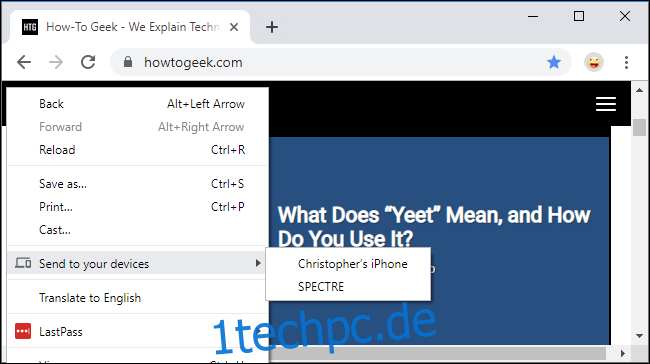
Die gleiche Option ist auf der Omnibox verfügbar, auch als Adressleiste bekannt. Klicken Sie einmal in die Leiste und Sie sehen das Symbol „Diese Seite senden“ auf der rechten Seite der Leiste, links neben dem Lesezeichen-Symbol (Stern). Klicken Sie darauf, und Sie sehen eine Liste der Geräte zusammen mit dem Zeitpunkt, an dem sie zuletzt aktiv waren.

Sie sehen eine Benachrichtigung, wenn Sie den Tab senden.

Auch auf dem anderen Gerät wird eine Benachrichtigung angezeigt. Klicken oder tippen Sie auf die Benachrichtigung, um sofort den gesendeten Tab in Chrome zu öffnen.

Auf einigen Plattformen wird es anders funktionieren. Auf dem iPhone erhalten Sie beispielsweise keine Benachrichtigung, aber unten auf der Seite „Neuer Tab“ von Chrome wird der Hinweis „Tab erhalten“ angezeigt. Tippen Sie auf „Öffnen“, um den gesendeten Tab zu öffnen.

Wenn eines Ihrer Geräte in der Liste hier nicht angezeigt wird, stellen Sie sicher, dass auf ihm die neueste Version von Google Chrome ausgeführt wird und diese Flags aktiviert sind, und dass Sie auf allen Ihren Geräten mit demselben Google-Konto angemeldet sind.
Andere Funktionen sind auch über Chrome-Flags verfügbar. Zum Beispiel hat Google Chrome einen versteckten „Reader Mode“, der genauso funktioniert wie die Lesemodi, die in Mozilla Firefox, Apple Safari und Microsoft Edge verfügbar sind.

